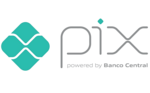Si alguna vez te ha preguntado: "¿Qué es un NerdMiner?" estás a punto de embarcarte en un viaje de iluminación en el mundo de la minería de Bitcoin.EnNerdminer, demisibilizaremos este concepto revolucionario y le mostraremos cómo está cambiando el paisaje de minería de Bitcoin.
Nerdminerun dispositivo de hardware de vanguardia desarrollado por BitMaker , especialmente diseñado para los entusiastas de la minería de lotería de Bitcoin.Esta es una tecnología compacta pero potente que le permite explotar todo el potencial de minería de los bloques Bitcoin individualmente.Básicamente, le entra en un sorteo cada 10 minutos y, si tiene suerte, puede reclamar la recompensa de bloque completo (3,125 BTC, actualmente alrededor de $150.000) más tarifas de transacción.
¿En qué se diferencia NerdMiner de las configuraciones de minería tradicionales?La respuesta radica en su enfoque innovador y en las ventajas únicas que aporta.
Al asociarse con un NerdMiner, como nuestroPantalla T S3, no sólo estás participando pasivamente en el proceso de minería de Bitcoin.En su lugar, usted se convierte en un participante activo, construyendo usted mismo el dispositivo de hardware y obtendrá información valiosa en el camino.Esta experiencia práctica proporciona un enfoque práctico e inmersivo para aprender sobre la minería, brindándole una comprensión más profunda de las complejidades involucradas.
Con el proyecto NerdMiner tendrás la oportunidad de crear una hermosa pieza de hardware que quedará orgullosa en tu escritorio.Si bien nuestros productos funcionan desde el primer momento, hay muchas oportunidades para personalizar su configuración y demostrar sus habilidades técnicas y curiosidad en el mundo minero.Imagínese las conversaciones que despertarán cuando los invitados descubren este extraordinario dispositivo en su hogar.
No es sólo una cuestión de estética y diálogo.El verdadero atractivo de NerdMiner es el potencial de minerar Bitcoin.Si bien las probabilidades pueden ser delgadas, la posibilidad de ganar algunos Bitcoins para sus creaciones agrega una capa extra de emoción a la experiencia.
Únase hoy en la revolución de NerdMiner y experimente la emoción de combinar sus habilidades técnicas con el fascinante mundo de la minería de Bitcoin.Da rienda suelta a tu creatividad, amplía tus conocimientos y emprende un viaje que promete transformar tu comprensión de la minería al mismo tiempo que brinda la oportunidad de ganar Bitcoin.
Entonces, ¿qué es NerdMiner?Es una oportunidad: una oportunidad para desafiarse, aprender, crear y ganar potencialmente Bitcoin mientras se sumerge más profundamente en el fascinante mundo de la minería de Bitcoin.
Configurar NerdMiner:
Independientemente del método que elija detallado anteriormente, deberá configurar el dispositivo para conectarse a su red Wi-Fi e ingresar a una dirección Bitcoin donde desea recibir la recompensa del bloque si su NerdMiner encuentra un bloque.
1.Conéctese a la red Wi-Fi proporcionada por el dispositivo Nerdminer de su computadora o teléfono móvil.Puede hacer esto escaneando el código QR que se muestra en la pantalla o escaneando manualmente una red Wi-Fi y iniciando sesión utilizando los siguientes credenciales:
SSID es: NerdMinerAP:
La contraseña es: MineYour Coins

2.Abra su navegador web y deberá ser redirigido automáticamente a la página de configuración.Si no se redirige automáticamente, simplemente navegue manualmente hacia 192.168.4.1
.Deberías ver esta pantalla:

3.Haga clic en la opción "Configurar Wi-Fi" y proporcione la información solicitada en la pantalla.Esto incluye la selección de su red Wi-Fi, ingresar la contraseña de la red Wi-Fi y especificar una dirección de Bitcoin para recibir Bitcoins minados cuando se encuentra un bloque; recomendamos utilizar una dirección seg-wit que comienza con bc1q (nota;Las direcciones de raíces primarias que comienzan con bc1p actualmente no funcionan con la piscina pública predeterminada).La configuración de la piscina está preestablecida en piscina pública.io, pero puede personalizarlas a su gusto, pero generalmente se recomienda mantener la configuración predeterminada.
Los campos anotados con texto rojo en la imagen a continuación son los 3 campos que necesita configurar.

4.Después de ingresar toda la información necesaria, haga clic en Guardar, espere un momento y reinicie el dispositivo.
5.Ahora debería poder ver la pantalla de inicio de Nerdminer.Dónde debería ver cuántos KH/S está produciendo su NerdMiner.(Espere alrededor de 78KH/S, puede variar ligeramente dependiendo del firmware) Utilice los botones para navegar como se describe a continuación:

Botones superiores:
Haga clic: habilite el cambio de pantalla (solo disponible para la versión de firmware 1,5 o posterior).
Mantenga presionado durante 5 segundos: inicia un reinicio de configuración y reinicia el dispositivo.
Mantener y encender: activa el modo de configuración, otorgando acceso para modificar la configuración actual o ajustar/verificar la configuración a través de Wi-Fi.
Botones inferiores:
Un solo clic: apaga y enciende la pantalla.
Doble clic: cambie orientación (USB-C a la derecha de forma predeterminada).
Botón central:
Restablecimiento difícil: ¡tenga cuidado!Presione este botón solo si tiene la intención de eliminar todos los datos de su dispositivo.